
Hacer llamadas desde Mensajes en la Mac
En Mensajes, puedes comenzar una llamada de audio o video con una o más personas que tengan una Mac, iPhone o iPad que cumpla con estos requisitos.
Nota: debes iniciar sesión en FaceTime con tu cuenta de Apple y asegurarte de que FaceTime esté activado.
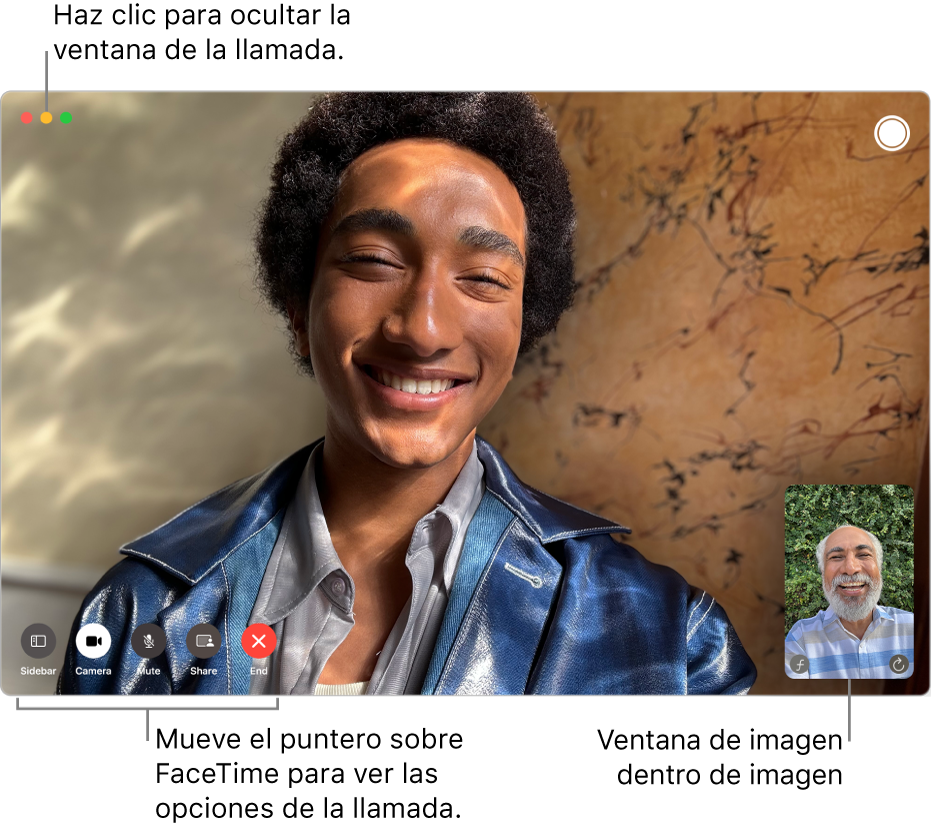
Ve a la app Mensajes
 en la Mac.
en la Mac.Selecciona una conversación o inicia una con una persona o grupo.
Realiza una de las acciones siguientes:
Haz clic en
 en la esquina superior derecha de la ventana y elige FaceTime de video o FaceTime de audio para iniciar la llamada de inmediato. Consulta Hacer y recibir llamadas en FaceTime.
en la esquina superior derecha de la ventana y elige FaceTime de video o FaceTime de audio para iniciar la llamada de inmediato. Consulta Hacer y recibir llamadas en FaceTime.Nota: Cuando alguien que no tiene cámara contesta una llamada de video, dicha persona será representada con un monograma y un medidor de nivel de sonido en vez de video.
Haz clic en
 , y elige
, y elige  . Si hay más de un número en la tarjeta de contacto, selecciona el número a llamar. Si sólo hay un número, la llamada comienza de inmediato.
. Si hay más de un número en la tarjeta de contacto, selecciona el número a llamar. Si sólo hay un número, la llamada comienza de inmediato.Si no se puede seleccionar el número, asegúrate de haber configurado tu Mac y tu iPhone para las llamadas telefónicas.
Nota: las llamadas telefónicas que realizas y contestas en la Mac usan minutos de telefonía celular y es posible que se apliquen cargos.
Si alguien te incluye en una llamada grupal de FaceTime, puedes unirte a la llamada desde la conversación de Mensajes. Sólo haz clic en Unirse en el globo de mensaje de FaceTime (consulta Requisitos para llamadas grupales de FaceTime.)